Comment corriger les notifications de discorde ne fonctionnant pas sur Windows

- 618
- 68
- Victor Charpentier
Les problèmes de notification de Discord sont rares, mais lorsqu'ils se produisent, ils vous font manquer certaines des activités importantes qui se produisent sur la plate-forme. Si vous vous êtes retrouvé dans une situation similaire où vous n'obtenez pas de notifications de discorde en temps opportun, vous pouvez essayer quelques choses pour résoudre le problème.
Vous pouvez essayer de modifier votre statut de discorde, désactiver la fonctionnalité de votre PC qui bloque toutes les notifications et même réinstaller le client Discord. Voici toutes les façons de faire livrer l'application des alertes à temps sur votre ordinateur.
Table des matières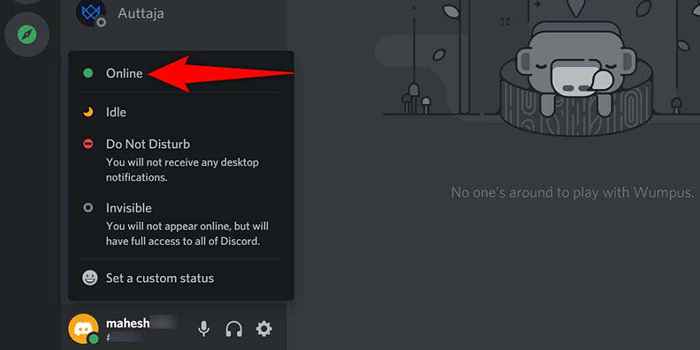
Activer les notifications dans Discord
Discord vous permet d'activer et de désactiver les notifications du menu Paramètres de l'application. Si vous ou quelqu'un d'autre avez basculé cette option, vous devrez vous assurer que l'option est activée, vous obtenez donc toutes les alertes de l'application.
Voici où trouver l'option pour permettre des notifications dans Discord:
- Lancement Discorde et sélectionnez l'icône d'engrenage dans le coin inférieur à gauche.
- Choisir Notifications de la barre latérale à gauche.
- Allumer Activer les notifications de bureau dans le volet à droite.
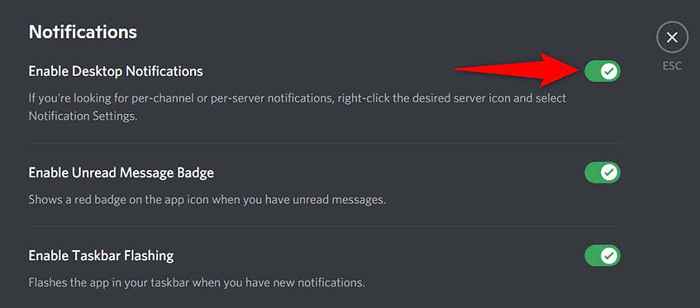
- Sélectionner Esc en haut à droite pour revenir à l'écran principal de Discord.
Éteignez l'assistance Focus sur Windows pour corriger les notifications de discorde
La fonction d'assistance au focus de Windows vous aide à vous concentrer sur vos tâches en bloquant toutes les distractions, comme les notifications d'applications. Si vous avez activé cette option, c'est peut-être pourquoi vos notifications de discorde sont bloquées.
Vous pouvez résoudre le problème en désactivant l'assistance Focus sur votre PC comme suit:
- Ouvrir Paramètres sur votre PC en appuyant les fenêtres + je Clés simultanément.
- Sélectionner Système dans les paramètres.
- Choisir Assist de mise au point de la barre latérale à gauche.
- Sélectionner Désactivé sur le droit de désactiver l'assistance au foyer.
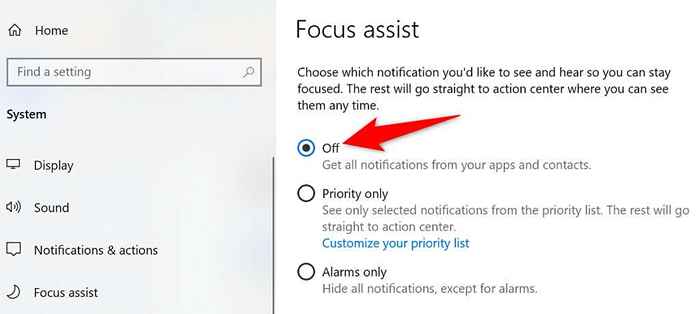
- Éteignez toutes les règles dans le Règles automatiques section aussi.

Discord devrait désormais vous envoyer toutes les alertes au fur et à mesure qu'ils sont disponibles.
Vérifier les notifications de serveur Discord
Si vous ne manquez que des alertes de serveur spécifiques de Discord, il est probable que vous ayez personnalisé les paramètres de notification du serveur pour ce serveur spécifique. Vous pouvez personnaliser l'option pour commencer à recevoir toutes les alertes de ce serveur.
- Ouvrir Discorde et trouver le serveur que vous manquez de notifications.
- Cliquez avec le bouton droit sur le serveur et survolez Paramètres de notification.
- Choisissez les alertes que vous souhaitez activer. Par exemple, si vous souhaitez recevoir toutes les alertes du serveur, choisissez Tous les messages.
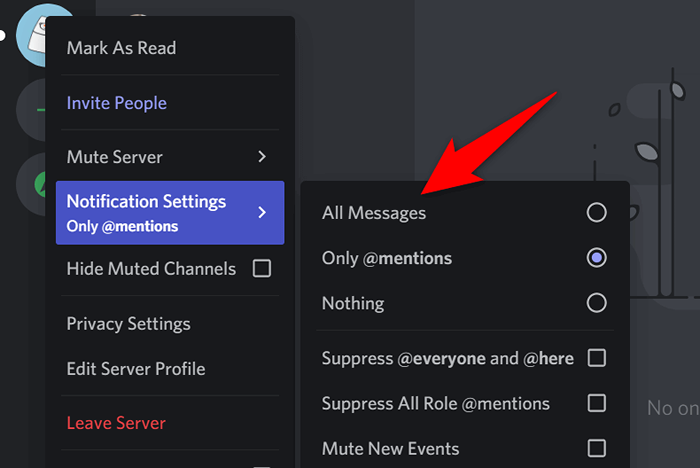
- Répétez le processus ci-dessus pour chaque serveur dont vous manquez des notifications.
Mettre à jour la discorde
Votre application Discord n'est pas sans bugs, et l'un de ces bogues vous fait probablement manquer des notifications. Une façon de résoudre éventuellement ce problème est de mettre à jour votre application Discord. La nouvelle version de l'application devrait probablement résoudre votre problème.
- Trouvez le Discorde Icône dans le plateau système de votre PC.
- Cliquez avec le bouton droit sur Discorde icône et choisissez Vérifier les mises à jour.
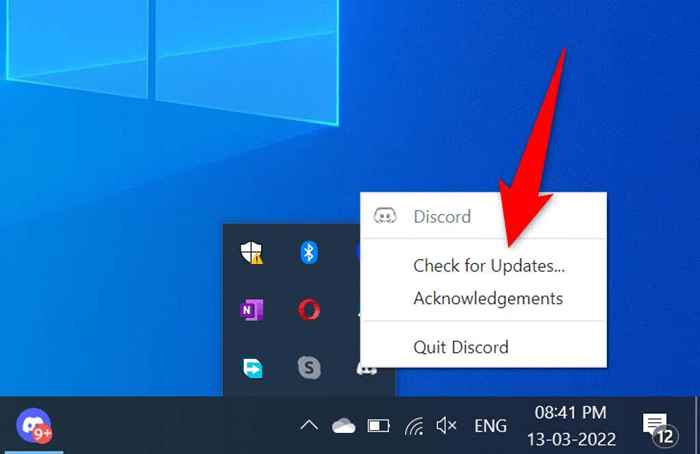
- Attendez que Discord trouve et installe les dernières mises à jour.
Connectez-vous et retour à votre compte Discord
Les problèmes d'application mineurs avec discorde sont courants, et vous pouvez résoudre la plupart de ces problèmes en déconnectant et en retournant dans votre compte dans l'application. Vous aurez besoin de vos connexions de compte Discord pour le faire, alors gardez ces.
- Ouvrir Discorde et sélectionnez l'icône d'engrenage dans le coin inférieur à gauche.
- Faites défiler dans la barre latérale gauche et choisissez Se déconnecter.
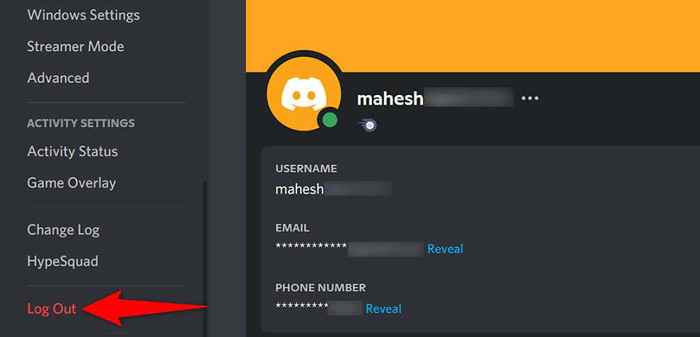
- Sélectionner Se déconnecter dans l'invite à découvrir votre compte.
- Connectez-vous à votre compte dans Discorde.
Désinstaller et réinstaller la discorde
Si vos notifications Discord ne fonctionnent toujours pas, essayez de supprimer et de réinstaller la discorde sur votre ordinateur. Cela supprime tous les fichiers de base de Discord, y compris les fichiers éventuellement corrompus et problématiques.
Vous aurez besoin de vos détails de connexion Discord pour vous reconnecter à votre compte, alors gardez ces.
- Ouvrir Paramètres en appuyant les fenêtres + je Clés simultanément.
- Choisir applications sur la fenêtre des paramètres.
- Trouver et sélectionner Discorde Dans la liste des applications. Alors choisi Désinstaller.
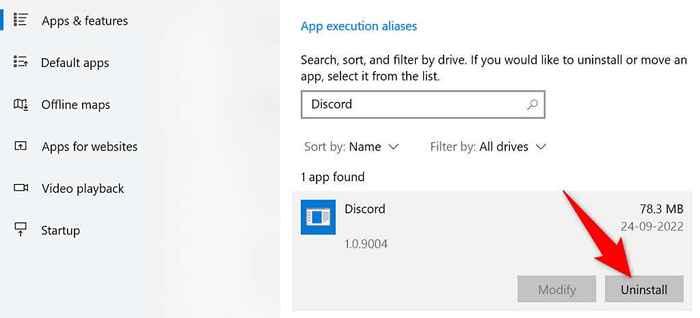
- Sélectionner Désinstaller dans l'invite de désinstaller la discorde sur votre PC.
- Redémarrez votre PC.
- Lancez un navigateur Web, rendez-vous sur le site Discord et téléchargez l'application sur votre PC.
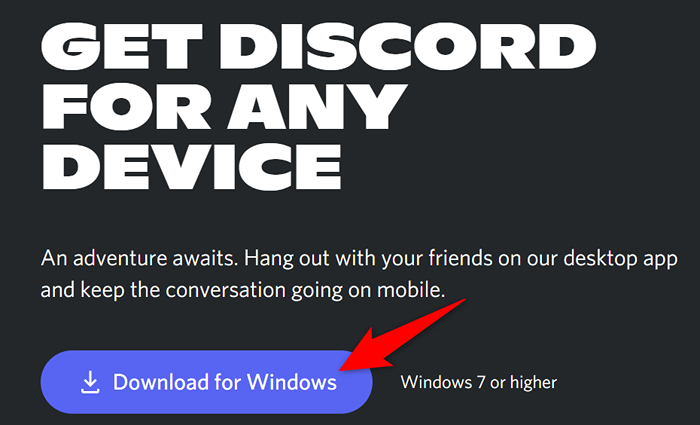
- Exécutez le fichier téléchargé pour installer Discorde.
Mettez à jour votre ordinateur
La mise à jour du système d'exploitation de votre PC est aussi importante que la mise à jour de vos applications. Les mises à jour de niveau OS apportent des améliorations de base et des corrections de bogues, résolvant probablement vos problèmes de notification.
Vous pouvez mettre à jour votre PC Windows en quelques clics faciles comme suit:
- Accès Paramètres en appuyant les fenêtres + je.
- Choisir Mise à jour et sécurité dans les paramètres.
- Sélectionner Windows Update à gauche et Vérifier les mises à jour sur la droite.
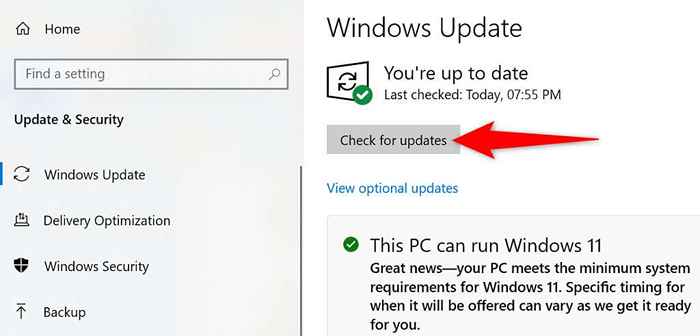
- Télécharger et installer les mises à jour disponibles.
- Redémarrez votre PC une fois vos mises à jour installées.
Désactiver le mode Streamer
Lorsque vous activez le mode Streamer, Discord désactive toutes vos notifications afin que vous ne soyez pas dérangé. Cela vaut la peine de désactiver ce mode, ou l'option qui désactive les alertes de votre application, lorsque vous rencontrez des problèmes de notification.
- Lancement Discorde et sélectionner Paramètres utilisateur dans le coin inférieur à gauche.
- Choisir Mode streamer dans la barre latérale à gauche.
- Éteins le Activer le mode streamer Option à droite.
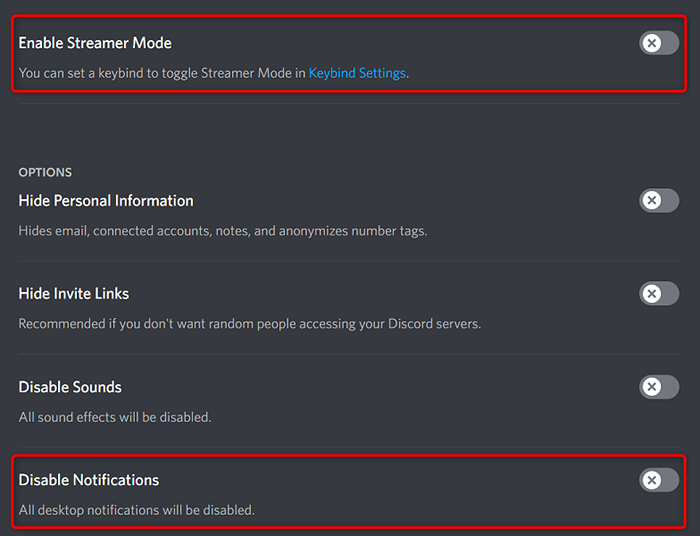
4. Si vous souhaitez activer les notifications pendant que le mode Streamer est activé, activez le Désactiver les notifications option.
Couper le problème des notifications de discorde qui ne fonctionnent pas
Si Discord se trouve être votre principal client de chat, manquer des mises à jour importantes peut vous coûter beaucoup. Heureusement, il existe différentes façons de contourner les problèmes de notification de cette application. Une fois que vous avez suivi les méthodes ci-dessus, votre application Discord devrait reprendre vos notifications.
- « Comment réparer le retard de la souris Bluetooth dans Windows 11
- Comment mettre à jour votre navigateur [tous les navigateurs Web] »

